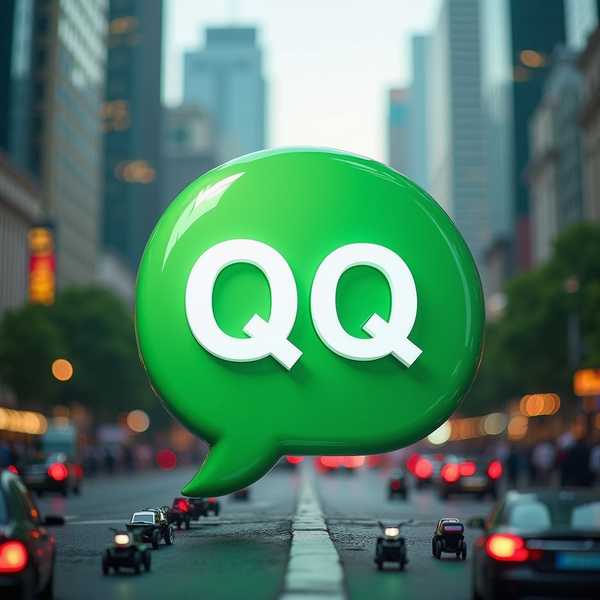苹果设备的键盘声音设置能让打字体验更个性化,无论是清脆的点击声还是静音模式,都能通过系统设置或第三方工具快速调整。Mac、iPhone和iPad的操作略有不同,但都只需几步即可完成。本文将详细介绍如何开启、关闭或自定义键盘声音,并解答常见问题,帮你打造最适合自己的输入环境。
1、Mac键盘声音设置

在Mac上,键盘声音主要通过系统偏好设置调整。进入「系统偏好设置」-「声音」-「声音效果」,勾选「播放用户界面声音效果」即可开启基础按键音。若需更多音效,可安装第三方工具如Beep Beep或Tickeys,后者提供6种音效并可调音调。关闭声音只需取消勾选上述选项,或通过「静音点按」功能避免触控板发声。部分用户反馈蝶式键盘键程短易漏字,开启音效可提升输入确认感。
2、iPhone/iPad键盘反馈

iOS设备需进入「设置」-「声音与触感」-「键盘反馈」,切换「声音」开关即可控制按键音。从iOS 16开始,该选项与触觉反馈分离,可单独关闭声音保留震动。若声音忽大忽小,可能是注视感知功能干扰,需关闭「面容ID与密码」中的相关选项。调整音量时需注意:键盘声音与铃声音量同步,可通过侧边按钮或系统滑块调节。
3、第三方应用进阶玩法
追求个性化的用户可尝试Gboard、SwiftKey等第三方键盘,支持上传自定义音效。例如在Tickeys中可模拟机械键盘雨滴声,还能调节击键延迟增强节奏感。部分应用需在安装后前往「设置」-「通用」-「键盘」中添加并启用。但需注意兼容性问题,尤其升级系统后可能出现音效失效。创新科技网 wwW.zQcYZg.cOM
4、常见问题解决
若关闭声音后仍有异响,建议检查「辅助功能」-「音频与视觉」中的单声道或降噪设置。机械键盘用户遇到爆音可尝试重置声音识别功能。触觉反馈耗电较快,长时间外出可关闭以节省电量。部分旧机型需确保系统为iOS 16+或macOS Ventura以上版本。
5、环境适配技巧
在图书馆等安静场所,推荐关闭声音并开启触觉反馈(iPhone)或使用Mac的「静音点按」功能。嘈杂环境中可通过「辅助功能」-「耳机调节」增强高频音识别。外接机械键盘用户可选择短键程静音款,平衡手感和噪音。长期码字者还可通过「调度中心」设置多桌面,区分工作与娱乐的声音偏好。